Presencia
![]()
La ventana de Presencia proporciona una forma rápida de comprobar la disponibilidad de sus compañeros de trabajo. Esto se hace a través de su estado de extensión del sistema telefónico (BLF-Campo de Luz Ocupada por sus siglas en inglés) o, si está habilitado, a través de una combinación entre el estado de extensión del sistema telefónico y el estado de disponibilidad de Microsoft Teams.
En el modo Bandeja o en el modo AppBar, la ventana de Presencia se puede cambiar de tamaño y acoplarse al borde derecho o izquierdo de la pantalla mediante el icono "fijar" del dock.
![]()
Presencia con sistema telefónico BLF
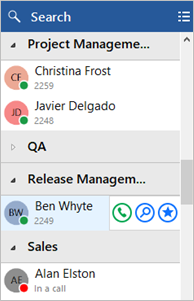
Presencia con disponibilidad de Teams
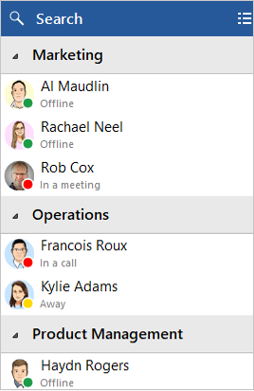
Estado de extensión (BLF)
El estado de la extensión de usuario se indica mediante una mezcla de color del icono y texto de estado:
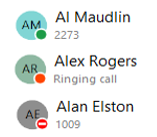
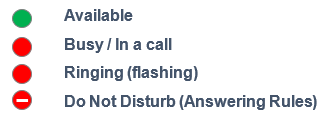
Estado de disponibilidad del usuario
Para los usuarios TEAM y UNITE de Go Integrator Nava, la disponibilidad del compañero de trabajo se muestra como una combinación del estado de extensión del sistema telefónico y el estado de disponibilidad del usuario de Microsoft Teams indicado por una mezcla de color de icono y texto de estado:
NOTE: An active call via the Telephone system extension will take precedence over Teams Availability status.
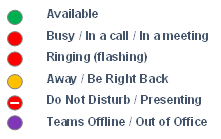
Clasificación de contactos
Co-workers in the Presence windows can be organized by the Telephone system configured Department or Location, or to display contacts as a single alphabetically ordered list of co-workers, select None.
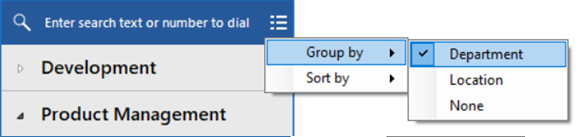
Si se prefiere, los contactos se pueden ordenar por número de teléfono en lugar de ordenarlos por su nombre:
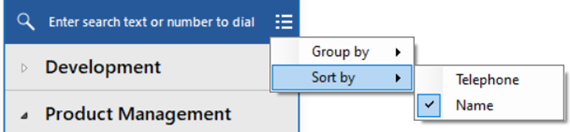
Búsqueda de contactos
The Search bar at the top of the Presence contact list will display items in the main presence window that match a search for either First name, Last name, Department, Telephone number or even Teams Availability status (if enabled).
NOTE: The search includes ALL items found in the Telephone system "Users" directory, whether they are visible in the Presence window co-worker list or not.

Introduzca 2 o más caracteres para buscar en la lista de usuarios.

Para cancelar la búsqueda o iniciar una nueva búsqueda, haga clic en el icono cancelar:
![]()
Menú deslizable
Al pasar el cursor del mouse sobre un contacto, se mostrará el menú deslizable que ofrece diferentes acciones según el estado actual de la llamada:
![]()
![]()
La opción "mostrar usuario" abrirá una ventana separada que muestra toda la información de contacto disponible en el directorio de usuarios del sistema telefónico:
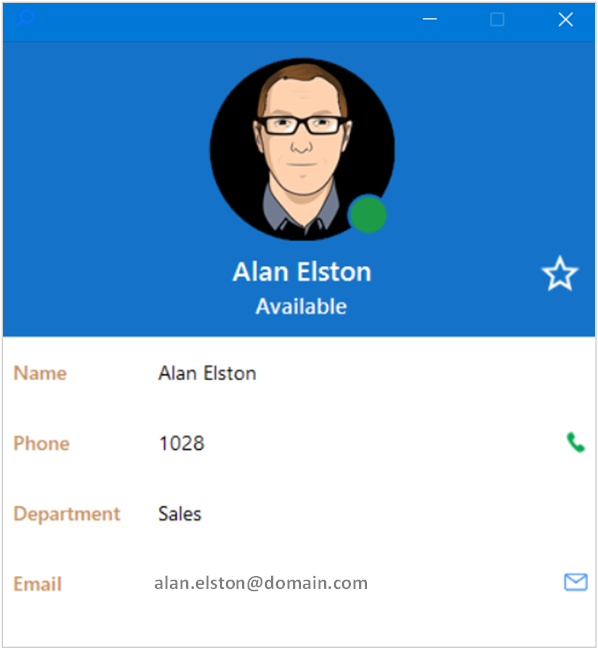

 Report this page
Report this page